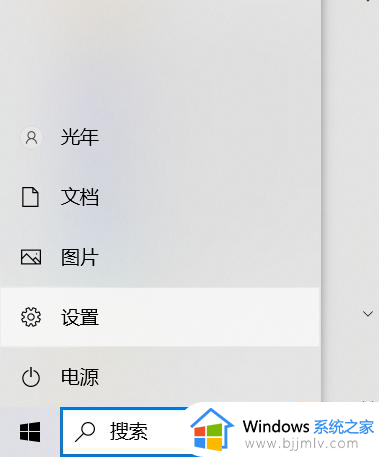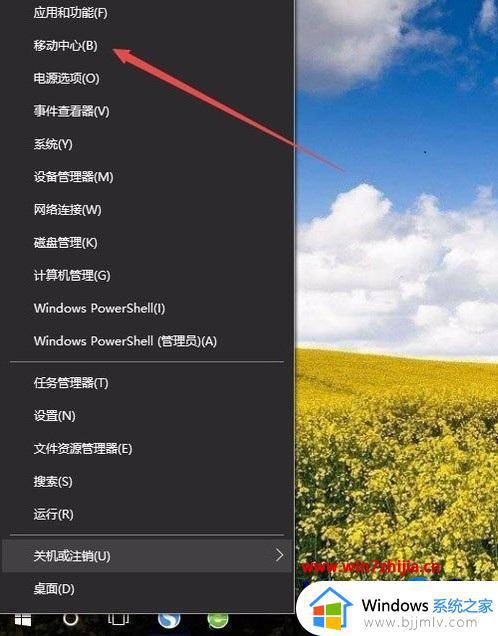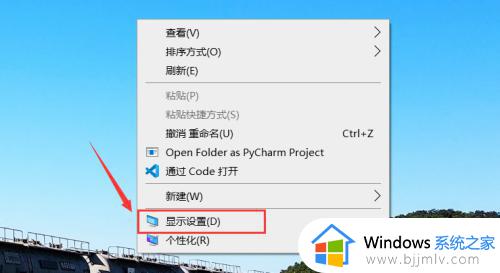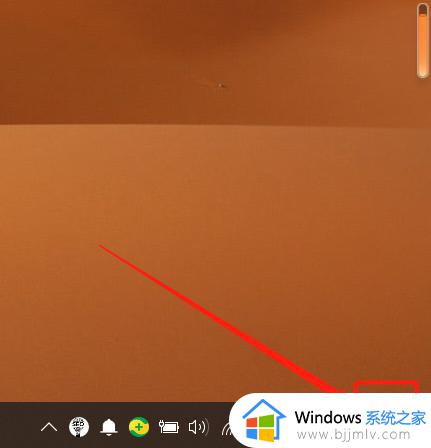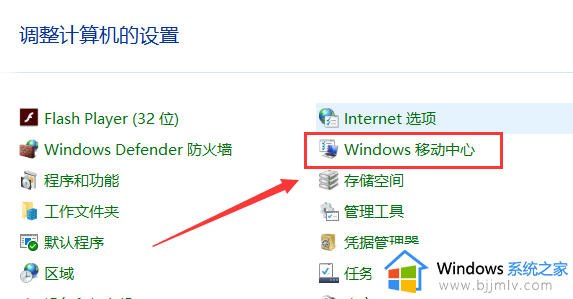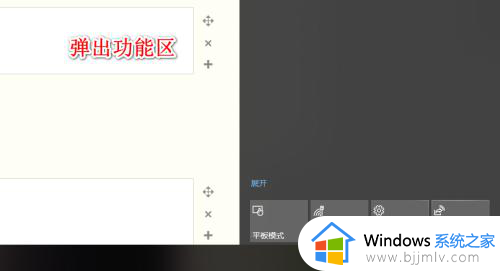win10电脑屏幕亮度怎么调节 win10电脑屏幕亮度调节在哪里设置
更新时间:2024-01-04 14:49:01作者:jkai
在现代社会,电脑已经成为我们生活和工作中不可或缺的工具。而屏幕亮度作为电脑显示效果的重要参数,直接关系到我们的视觉体验。因此我们小伙伴就想要知道win10电脑屏幕亮度怎么调节,那么接下来小编就带着大家一起来看看win10电脑屏幕亮度调节在哪里设置,快来学习一下吧。
具体方法:
方法一:
1、在桌面左下角搜索框内搜索“控制面板”,进入界面选择“Windows移动中心”。
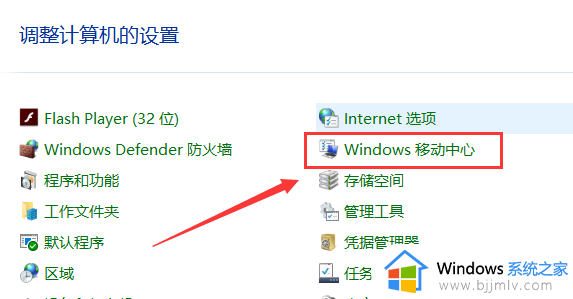
2、在弹出窗口中选择显示器亮度滑动调节亮度即可。
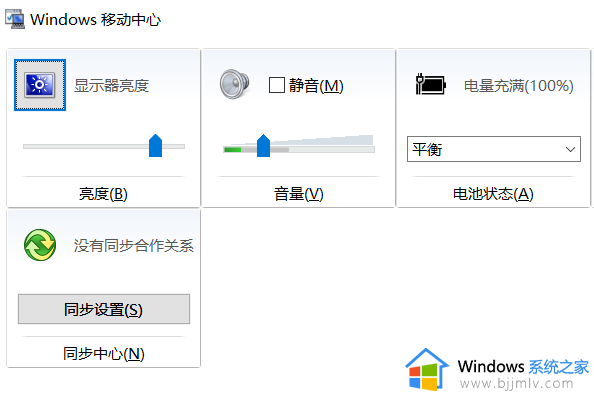
方法二:
1、点击右下角的通知图标,然后直接点击亮度标志即可。

方法三:
1、点击右下角的通知图标,选择“所有设置”,选择“系统”。
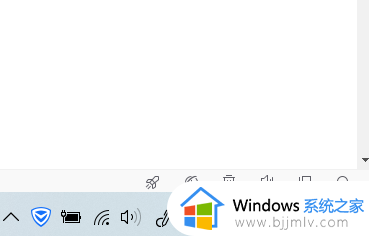
2、在显示窗口中鼠标左右滑动箭头即可调节屏幕亮度。
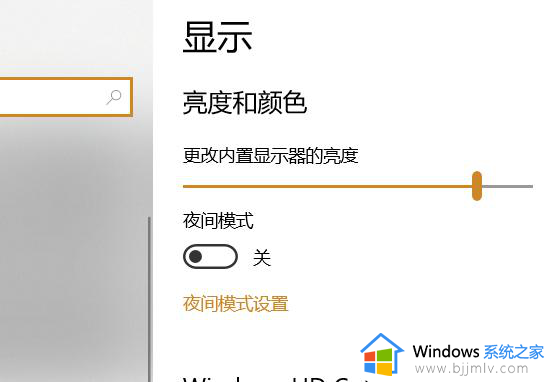
以上全部内容就是小编带给大家的win10电脑屏幕亮度调节设置方法详细内容分享啦,小伙伴们如果你们有需要的话就快点跟着小编一起来看看吧,希望能够帮助到大家。